Windows 7 Enterprise Windows 7 Home Basic Windows 7 Home Premium Windows 7 Professional Windows 7 Starter Windows 7 Ultimate Еще…Меньше

Аннотация
Иногда при установке Windows 7 могут возникнуть ошибки, прерывающие установку. В этой статье объясняются возможные решения этих ошибок и осуществление правильной установки системы.
Решение
Решение 1. Исправить Центр обновления Windows
Возможно, проблема прямо не относится к установщику пакета обновления 1, и ошибка случается из-за того, что Центр обновления Windows работает неправильно. Для его исправления выполните следующие действия.
-
Нажмите кнопку Пуск
 и выберите Панель управления
и выберите Панель управления
-
В верхней правой части окна в окне поиска введите устранение неполадок.

-
Щелкните Устранение неполадок.

-
Щелкните Устранение неполадок с помощью Центра обновления Windows.

-
В окне Центр обновления Windows нажмите Далее.

-
Подождите, пока Windows определит и решит проблемы.

-
Щелкните Устранение неполадок.

В начало
Решение 2. Удалить языки
-
Нажмите кнопку Пуск
 и выберите Панель управления.
и выберите Панель управления.
-
Выберите пункт Часы, язык и регион в Панели управления.

-
В разделе Язык и региональные стандарты выберите Установка или удаление языков отображения.

-
В окне Установка или удаление языков интерфейса выберите Удалить языки интерфейса.

-
Выберите установленные языки, которые не соответствуют языку, используемому на вашем ПК, и нажмите Далее.


Теперь SP1 установится правильно
Примечание. Если появится запрос на ввод пароля администратора или подтверждение, введите пароль или подтвердите его при необходимости.
В начало
Решение 3. Восстановление системы
Восстановление системы может помочь определить проблему, поскольку оно создает точки восстановления операционной системы на момент, когда проблемы не существовало, но имейте в виду, что при этом установленные программы и обновления будут удалены.
Чтобы восстановить предыдущее состояние системы, выполните следующие действия:
-
Нажмите кнопку Пуск
 , введите Восстановление системы и выберите Восстановление системы в списке программ.
, введите Восстановление системы и выберите Восстановление системы в списке программ.
-
В окне Восстановление системы нажмите Далее.

-
В окне Восстановление системы включите параметр Показать другие точки восстановления, выберите точку, созданную до возникновения проблемы, и нажмите Далее.

-
Нажмите Готово.

Теперь компьютер перезагрузится, после чего файлы и параметры системы вернутся к тому состоянию, которое имело место на момент создания точки восстановления.
Примечание. Если запрашивается пароль администратора или подтверждение, введите пароль или подтвердите его и нажмите Продолжить.
В начало
Решение 4. Ошибка 0x80073701
Ресурсы операционной системы, такие как файлы данных, данные регистрации и другие данные, во время срока службы операционной системы могут создавать несоответствия даже в памяти. Эти несоответствия могут быть причиной различных ошибок оборудования или проблем, связанных с программным обеспечением. Иногда эти несоответствия могут влиять на работу Windows и отключать обновления программного обеспечения. Средство проверки готовности системы к обновлению служит для разрешения этих несоответствий.
-
В панели загрузки нажмите Открыть.

-
Откроется панель установки, нажмите Да.

-
Подождите, пока обновления установятся надлежащим образом.

-
Как только установка завершится, нажмите Закрыть.

-
Нажмите кнопку Пуск
 , введите cmd и нажмите ВВОД, чтобы открыть окно командной строки..
, введите cmd и нажмите ВВОД, чтобы открыть окно командной строки..
-
В командной строке введите sfc/scannow, нажмите ВВОД и дождитесь завершения процесса.

-
Запустите средство проверки готовности системы к обновлению и убедитесь, что ошибок больше не возникают.
Теперь SP1 установится правильно.
В начало
Решение 5. Ошибка 0x800F0A12
Ошибка 0×800f0a12 возникает, если программа установки SP1 проводит постоянную проверку для подтверждения того, что Windows 7 может запуститься самостоятельно с активного раздела:
-
Нажмите кнопку Пуск
 и выберите Панель управления.
и выберите Панель управления.
-
В Панели управления выберите пункт Система и безопасность.

-
Далее выберите Администрирование.

-
Выберите Управление компьютером.

-
В разделе области навигации Запоминающие устройства выберите Управление дисками.

-
Наконец, правой кнопкой мыши щелкните тот раздел диска, где установлена Windows 7, и выберите пункт Сделать раздел активным.

Теперь SP1 установится правильно.
Volver al Inicio
Если системный раздел не устанавливается при запуске, можно для автоматического подключения всех томов использовать команду mountvol в окне командной строки.
Примечание. Перед тем как продолжить, свяжитесь с администратором, чтобы узнать, почему не был предоставлен доступ к системному разделу.
-
Нажмите кнопку Пуск
 и введите cmd в окне поиска. Далее щелкните правой кнопкой мыши значок командной строки и выберите Запуск от имени администратора.
и введите cmd в окне поиска. Далее щелкните правой кнопкой мыши значок командной строки и выберите Запуск от имени администратора.
Примечание. Если вас попросят ввести пароль администратора или подтверждение, введите пароль или подтвердите его.
-
Введите mountvol/E и нажмите ВВОД.

-
Перезагрузите компьютер.
Теперь SP1 установится правильно.
В начало
Решение 7. Ошибка C0000034
Восстановление системы может помочь определить проблему, поскольку оно создает точки восстановления операционной системы на момент, когда проблемы не существовало, но имейте в виду, что при этом установленные программы и обновления будут удалены. Дополнительные сведения об использовании средства восстановления системы см. в разделе «Ошибка C000009A: Решение 2. Восстановление системы.
Volver al Inicio
Решение 8. Ошибка 0x800f0a136 или ошибка 0x800f0826
Ресурсы операционной системы, такие как файлы данных, данные регистрации и другие данные, во время срока службы операционной системы могут создавать несоответствия даже в памяти. Эти несоответствия могут быть причиной различных ошибок оборудования или проблем, связанных с программным обеспечением. Иногда эти несоответствия могут влиять на работу Windows и отключать обновления программного обеспечения. Средство проверки готовности системы к обновлению служит для разрешения этих несоответствий.
Дополнительные сведения см. в разделе Ошибка 0x80073701.
В начало
Нас интересует ваше мнение! Мы ждем ваших отзывов по данным статьям; их можно ввести в поле для комментариев в нижней части страницы. Ваши отзывы помогают нам повышать качество контента. Заранее спасибо!
Нужна дополнительная помощь?
Нужны дополнительные параметры?
Изучите преимущества подписки, просмотрите учебные курсы, узнайте, как защитить свое устройство и т. д.
В сообществах можно задавать вопросы и отвечать на них, отправлять отзывы и консультироваться с экспертами разных профилей.
| Номер ошибки: | Ошибка 0x800F0A12 | |
| Название ошибки: | Windows 7 Sp1 Install Error 0X800F0A12 | |
| Описание ошибки: | Ошибка 0x800F0A12: Возникла ошибка в приложении Windows 7. Приложение будет закрыто. Приносим извинения за неудобства. | |
| Разработчик: | Microsoft Corporation | |
| Программное обеспечение: | Windows 7 | |
| Относится к: | Windows XP, Vista, 7, 8, 10, 11 |
Оценка «Windows 7 Sp1 Install Error 0X800F0A12»
«Windows 7 Sp1 Install Error 0X800F0A12» обычно является ошибкой (ошибкой), обнаруженных во время выполнения. Разработчики программного обеспечения пытаются обеспечить, чтобы программное обеспечение было свободным от этих сбоев, пока оно не будет публично выпущено. К сожалению, некоторые критические проблемы, такие как ошибка 0x800F0A12, часто могут быть упущены из виду.
«Windows 7 Sp1 Install Error 0X800F0A12» может возникнуть у пользователей Windows 7 даже при нормальном использовании приложения. Когда это происходит, конечные пользователи могут сообщить Microsoft Corporation о наличии ошибок «Windows 7 Sp1 Install Error 0X800F0A12». Затем Microsoft Corporation может исправить эти ошибки в исходном коде и подготовить обновление для загрузки. Таким образом, когда ваш компьютер выполняет обновления, как это, это, как правило, чтобы исправить проблемы ошибки 0x800F0A12 и другие ошибки внутри Windows 7.
Почему и когда срабатывает ошибка времени выполнения 0x800F0A12?
У вас будет сбой во время выполнения Windows 7, если вы столкнетесь с «Windows 7 Sp1 Install Error 0X800F0A12» во время выполнения. Мы можем определить, что ошибки во время выполнения ошибки 0x800F0A12 происходят из:
Ошибка 0x800F0A12 Crash — это типичная ошибка 0x800F0A12 во время выполнения, которая полностью аварийно завершает работу компьютера. Это возникает, когда Windows 7 не реагирует на ввод должным образом или не знает, какой вывод требуется взамен.
Утечка памяти «Windows 7 Sp1 Install Error 0X800F0A12» — этот тип утечки памяти приводит к тому, что Windows 7 продолжает использовать растущие объемы памяти, снижая общую производительность системы. Потенциальные триггеры могут быть «бесконечным циклом», или когда программа выполняет «цикл» или повторение снова и снова.
Ошибка 0x800F0A12 Logic Error — Логическая ошибка вызывает неправильный вывод, даже если пользователь дал действительные входные данные. Это происходит, когда исходный код Microsoft Corporation вызывает уязвимость при обработке информации.
Повреждение, отсутствие или удаление файлов Windows 7 Sp1 Install Error 0X800F0A12 может привести к ошибкам Windows 7. В большинстве случаев скачивание и замена файла Microsoft Corporation позволяет решить проблему. Кроме того, некоторые ошибки Windows 7 Sp1 Install Error 0X800F0A12 могут возникать по причине наличия неправильных ссылок на реестр. По этой причине для очистки недействительных записей рекомендуется выполнить сканирование реестра.
Распространенные сообщения об ошибках в Windows 7 Sp1 Install Error 0X800F0A12
Общие проблемы Windows 7 Sp1 Install Error 0X800F0A12, возникающие с Windows 7:
- «Ошибка Windows 7 Sp1 Install Error 0X800F0A12. «
- «Недопустимая программа Win32: Windows 7 Sp1 Install Error 0X800F0A12»
- «Возникла ошибка в приложении Windows 7 Sp1 Install Error 0X800F0A12. Приложение будет закрыто. Приносим извинения за неудобства.»
- «К сожалению, мы не можем найти Windows 7 Sp1 Install Error 0X800F0A12. «
- «Отсутствует файл Windows 7 Sp1 Install Error 0X800F0A12.»
- «Проблема при запуске приложения: Windows 7 Sp1 Install Error 0X800F0A12. «
- «Windows 7 Sp1 Install Error 0X800F0A12 не выполняется. «
- «Ошибка Windows 7 Sp1 Install Error 0X800F0A12. «
- «Неверный путь к программе: Windows 7 Sp1 Install Error 0X800F0A12. «
Ошибки Windows 7 Sp1 Install Error 0X800F0A12 EXE возникают во время установки Windows 7, при запуске приложений, связанных с Windows 7 Sp1 Install Error 0X800F0A12 (Windows 7), во время запуска или завершения работы или во время установки ОС Windows. Выделение при возникновении ошибок Windows 7 Sp1 Install Error 0X800F0A12 имеет первостепенное значение для поиска причины проблем Windows 7 и сообщения о них вMicrosoft Corporation за помощью.
Источник ошибок Windows 7 Sp1 Install Error 0X800F0A12
Большинство проблем Windows 7 Sp1 Install Error 0X800F0A12 связаны с отсутствующим или поврежденным Windows 7 Sp1 Install Error 0X800F0A12, вирусной инфекцией или недействительными записями реестра Windows, связанными с Windows 7.
В основном, осложнения Windows 7 Sp1 Install Error 0X800F0A12 связаны с:
- Поврежденные ключи реестра Windows, связанные с Windows 7 Sp1 Install Error 0X800F0A12 / Windows 7.
- Вредоносные программы заразили Windows 7 Sp1 Install Error 0X800F0A12, создавая повреждение.
- Другая программа злонамеренно или по ошибке удалила файлы, связанные с Windows 7 Sp1 Install Error 0X800F0A12.
- Другое программное обеспечение, конфликтующее с Windows 7, Windows 7 Sp1 Install Error 0X800F0A12 или общими ссылками.
- Windows 7 (Windows 7 Sp1 Install Error 0X800F0A12) поврежден во время загрузки или установки.
Продукт Solvusoft
Загрузка
WinThruster 2023 — Проверьте свой компьютер на наличие ошибок.
Совместима с Windows 2000, XP, Vista, 7, 8, 10 и 11
Установить необязательные продукты — WinThruster (Solvusoft) | Лицензия | Политика защиты личных сведений | Условия | Удаление
- Remove From My Forums

Не могу поставить обновление SP1 для Windows7 — ошибка 0x800F0A12
-
Вопрос
-
Причём так на 2-х компьютерах, на которых установлена 7-ка. На 3-ем, совсем новом, всё ок. Прошло без проблем. На 2-х
компьютерах, где не встало обновление, пытался его установить как стандартным способом, через интернет и центр обновления, так и просто скачав обновление с сайта и запустив его — в обоих случаях ошибка — 0x800F0A12. То что написано в окне — решение проблем
— либо ко мне не относится, либо не помогает. На этих компьютерах установлено — Paragon Backup & Recovery 10.0 Professional (Russian). Это как то может повлиять? Что мне делать, как установить обновление ????
Ответы
-
-
Помечено в качестве ответа
3 мая 2011 г. 5:47
-
Помечено в качестве ответа
| Номер ошибки: | Ошибка 0x800F0A12 | |
| Название ошибки: | Windows 7 Sp1 Install Error 0X800F0A12 | |
| Описание ошибки: | Ошибка 0x800F0A12: Возникла ошибка в приложении Windows 7. Приложение будет закрыто. Приносим извинения за неудобства. | |
| Разработчик: | Microsoft Corporation | |
| Программное обеспечение: | Windows 7 | |
| Относится к: | Windows XP, Vista, 7, 8, 10, 11 |
Оценка «Windows 7 Sp1 Install Error 0X800F0A12»
«Windows 7 Sp1 Install Error 0X800F0A12» обычно является ошибкой (ошибкой), обнаруженных во время выполнения. Разработчики программного обеспечения пытаются обеспечить, чтобы программное обеспечение было свободным от этих сбоев, пока оно не будет публично выпущено. К сожалению, некоторые критические проблемы, такие как ошибка 0x800F0A12, часто могут быть упущены из виду.
«Windows 7 Sp1 Install Error 0X800F0A12» может возникнуть у пользователей Windows 7 даже при нормальном использовании приложения. Когда это происходит, конечные пользователи могут сообщить Microsoft Corporation о наличии ошибок «Windows 7 Sp1 Install Error 0X800F0A12». Затем Microsoft Corporation может исправить эти ошибки в исходном коде и подготовить обновление для загрузки. Таким образом, когда ваш компьютер выполняет обновления, как это, это, как правило, чтобы исправить проблемы ошибки 0x800F0A12 и другие ошибки внутри Windows 7.
У вас будет сбой во время выполнения Windows 7, если вы столкнетесь с «Windows 7 Sp1 Install Error 0X800F0A12» во время выполнения. Мы можем определить, что ошибки во время выполнения ошибки 0x800F0A12 происходят из:
Ошибка 0x800F0A12 Crash — это типичная ошибка 0x800F0A12 во время выполнения, которая полностью аварийно завершает работу компьютера. Это возникает, когда Windows 7 не реагирует на ввод должным образом или не знает, какой вывод требуется взамен.
Утечка памяти «Windows 7 Sp1 Install Error 0X800F0A12» — этот тип утечки памяти приводит к тому, что Windows 7 продолжает использовать растущие объемы памяти, снижая общую производительность системы. Потенциальные триггеры могут быть «бесконечным циклом», или когда программа выполняет «цикл» или повторение снова и снова.
Ошибка 0x800F0A12 Logic Error — Логическая ошибка вызывает неправильный вывод, даже если пользователь дал действительные входные данные. Это происходит, когда исходный код Microsoft Corporation вызывает уязвимость при обработке информации.
Повреждение, отсутствие или удаление файлов Windows 7 Sp1 Install Error 0X800F0A12 может привести к ошибкам Windows 7. В большинстве случаев скачивание и замена файла Microsoft Corporation позволяет решить проблему. Кроме того, некоторые ошибки Windows 7 Sp1 Install Error 0X800F0A12 могут возникать по причине наличия неправильных ссылок на реестр. По этой причине для очистки недействительных записей рекомендуется выполнить сканирование реестра.
Распространенные сообщения об ошибках в Windows 7 Sp1 Install Error 0X800F0A12
Общие проблемы Windows 7 Sp1 Install Error 0X800F0A12, возникающие с Windows 7:
- «Ошибка Windows 7 Sp1 Install Error 0X800F0A12. «
- «Недопустимая программа Win32: Windows 7 Sp1 Install Error 0X800F0A12»
- «Возникла ошибка в приложении Windows 7 Sp1 Install Error 0X800F0A12. Приложение будет закрыто. Приносим извинения за неудобства.»
- «К сожалению, мы не можем найти Windows 7 Sp1 Install Error 0X800F0A12. «
- «Отсутствует файл Windows 7 Sp1 Install Error 0X800F0A12.»
- «Проблема при запуске приложения: Windows 7 Sp1 Install Error 0X800F0A12. «
- «Windows 7 Sp1 Install Error 0X800F0A12 не выполняется. «
- «Ошибка Windows 7 Sp1 Install Error 0X800F0A12. «
- «Неверный путь к программе: Windows 7 Sp1 Install Error 0X800F0A12. «
Ошибки Windows 7 Sp1 Install Error 0X800F0A12 EXE возникают во время установки Windows 7, при запуске приложений, связанных с Windows 7 Sp1 Install Error 0X800F0A12 (Windows 7), во время запуска или завершения работы или во время установки ОС Windows. Выделение при возникновении ошибок Windows 7 Sp1 Install Error 0X800F0A12 имеет первостепенное значение для поиска причины проблем Windows 7 и сообщения о них вMicrosoft Corporation за помощью.
Источник ошибок Windows 7 Sp1 Install Error 0X800F0A12
Большинство проблем Windows 7 Sp1 Install Error 0X800F0A12 связаны с отсутствующим или поврежденным Windows 7 Sp1 Install Error 0X800F0A12, вирусной инфекцией или недействительными записями реестра Windows, связанными с Windows 7.
В основном, осложнения Windows 7 Sp1 Install Error 0X800F0A12 связаны с:
- Поврежденные ключи реестра Windows, связанные с Windows 7 Sp1 Install Error 0X800F0A12 / Windows 7.
- Вредоносные программы заразили Windows 7 Sp1 Install Error 0X800F0A12, создавая повреждение.
- Другая программа злонамеренно или по ошибке удалила файлы, связанные с Windows 7 Sp1 Install Error 0X800F0A12.
- Другое программное обеспечение, конфликтующее с Windows 7, Windows 7 Sp1 Install Error 0X800F0A12 или общими ссылками.
- Windows 7 (Windows 7 Sp1 Install Error 0X800F0A12) поврежден во время загрузки или установки.
Продукт Solvusoft
Загрузка
WinThruster 2022 — Проверьте свой компьютер на наличие ошибок.
Совместима с Windows 2000, XP, Vista, 7, 8, 10 и 11
Установить необязательные продукты — WinThruster (Solvusoft) | Лицензия | Политика защиты личных сведений | Условия | Удаление
Как исправить время выполнения Ошибка 0x800F0A12 Ошибка установки Windows 7 Sp1 0X800F0A12
В этой статье представлена ошибка с номером Ошибка 0x800F0A12, известная как Ошибка установки Windows 7 Sp1 0X800F0A12, описанная как Ошибка 0x800F0A12: Возникла ошибка в приложении Windows 7. Приложение будет закрыто. Приносим свои извинения за неудобства.
О программе Runtime Ошибка 0x800F0A12
Время выполнения Ошибка 0x800F0A12 происходит, когда Windows 7 дает сбой или падает во время запуска, отсюда и название. Это не обязательно означает, что код был каким-то образом поврежден, просто он не сработал во время выполнения. Такая ошибка появляется на экране в виде раздражающего уведомления, если ее не устранить. Вот симптомы, причины и способы устранения проблемы.
Определения (Бета)
Здесь мы приводим некоторые определения слов, содержащихся в вашей ошибке, в попытке помочь вам понять вашу проблему. Эта работа продолжается, поэтому иногда мы можем неправильно определить слово, так что не стесняйтесь пропустить этот раздел!
- Установить . Установка или настройка программы, включая драйверы, плагины и т. д., представляет собой процесс помещения программы в компьютерную систему для ее выполнения.
- Windows — ОБЩАЯ ПОДДЕРЖКА WINDOWS НЕ ВОСПРИНИМАЕТСЯ
- Windows 7 — используйте для вопросов о программировании с Windows 7, предыдущей версии или для нее. Microsoft Windows
Симптомы Ошибка 0x800F0A12 — Ошибка установки Windows 7 Sp1 0X800F0A12
Ошибки времени выполнения происходят без предупреждения. Сообщение об ошибке может появиться на экране при любом запуске %программы%. Фактически, сообщение об ошибке или другое диалоговое окно может появляться снова и снова, если не принять меры на ранней стадии.
Возможны случаи удаления файлов или появления новых файлов. Хотя этот симптом в основном связан с заражением вирусом, его можно отнести к симптомам ошибки времени выполнения, поскольку заражение вирусом является одной из причин ошибки времени выполнения. Пользователь также может столкнуться с внезапным падением скорости интернет-соединения, но, опять же, это не всегда так.
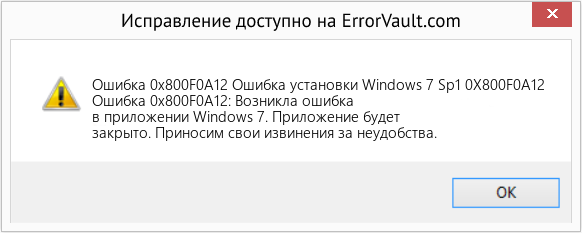
(Только для примера)
Причины Ошибка установки Windows 7 Sp1 0X800F0A12 — Ошибка 0x800F0A12
При разработке программного обеспечения программисты составляют код, предвидя возникновение ошибок. Однако идеальных проектов не бывает, поскольку ошибки можно ожидать даже при самом лучшем дизайне программы. Глюки могут произойти во время выполнения программы, если определенная ошибка не была обнаружена и устранена во время проектирования и тестирования.
Ошибки во время выполнения обычно вызваны несовместимостью программ, запущенных в одно и то же время. Они также могут возникать из-за проблем с памятью, плохого графического драйвера или заражения вирусом. Каким бы ни был случай, проблему необходимо решить немедленно, чтобы избежать дальнейших проблем. Ниже приведены способы устранения ошибки.
Методы исправления
Ошибки времени выполнения могут быть раздражающими и постоянными, но это не совсем безнадежно, существует возможность ремонта. Вот способы сделать это.
Если метод ремонта вам подошел, пожалуйста, нажмите кнопку upvote слева от ответа, это позволит другим пользователям узнать, какой метод ремонта на данный момент работает лучше всего.
Обратите внимание: ни ErrorVault.com, ни его авторы не несут ответственности за результаты действий, предпринятых при использовании любого из методов ремонта, перечисленных на этой странице — вы выполняете эти шаги на свой страх и риск.
Метод 1 — Закройте конфликтующие программы
Когда вы получаете ошибку во время выполнения, имейте в виду, что это происходит из-за программ, которые конфликтуют друг с другом. Первое, что вы можете сделать, чтобы решить проблему, — это остановить эти конфликтующие программы.
- Откройте диспетчер задач, одновременно нажав Ctrl-Alt-Del. Это позволит вам увидеть список запущенных в данный момент программ.
- Перейдите на вкладку «Процессы» и остановите программы одну за другой, выделив каждую программу и нажав кнопку «Завершить процесс».
- Вам нужно будет следить за тем, будет ли сообщение об ошибке появляться каждый раз при остановке процесса.
- Как только вы определите, какая программа вызывает ошибку, вы можете перейти к следующему этапу устранения неполадок, переустановив приложение.
Метод 2 — Обновите / переустановите конфликтующие программы
Использование панели управления
- В Windows 7 нажмите кнопку «Пуск», затем нажмите «Панель управления», затем «Удалить программу».
- В Windows 8 нажмите кнопку «Пуск», затем прокрутите вниз и нажмите «Дополнительные настройки», затем нажмите «Панель управления»> «Удалить программу».
- Для Windows 10 просто введите «Панель управления» в поле поиска и щелкните результат, затем нажмите «Удалить программу».
- В разделе «Программы и компоненты» щелкните проблемную программу и нажмите «Обновить» или «Удалить».
- Если вы выбрали обновление, вам просто нужно будет следовать подсказке, чтобы завершить процесс, однако, если вы выбрали «Удалить», вы будете следовать подсказке, чтобы удалить, а затем повторно загрузить или использовать установочный диск приложения для переустановки. программа.
Использование других методов
- В Windows 7 список всех установленных программ можно найти, нажав кнопку «Пуск» и наведя указатель мыши на список, отображаемый на вкладке. Вы можете увидеть в этом списке утилиту для удаления программы. Вы можете продолжить и удалить с помощью утилит, доступных на этой вкладке.
- В Windows 10 вы можете нажать «Пуск», затем «Настройка», а затем — «Приложения».
- Прокрутите вниз, чтобы увидеть список приложений и функций, установленных на вашем компьютере.
- Щелкните программу, которая вызывает ошибку времени выполнения, затем вы можете удалить ее или щелкнуть Дополнительные параметры, чтобы сбросить приложение.
Метод 3 — Обновите программу защиты от вирусов или загрузите и установите последнюю версию Центра обновления Windows.
Заражение вирусом, вызывающее ошибку выполнения на вашем компьютере, необходимо немедленно предотвратить, поместить в карантин или удалить. Убедитесь, что вы обновили свою антивирусную программу и выполнили тщательное сканирование компьютера или запустите Центр обновления Windows, чтобы получить последние определения вирусов и исправить их.
Метод 4 — Переустановите библиотеки времени выполнения
Вы можете получить сообщение об ошибке из-за обновления, такого как пакет MS Visual C ++, который может быть установлен неправильно или полностью. Что вы можете сделать, так это удалить текущий пакет и установить новую копию.
- Удалите пакет, выбрав «Программы и компоненты», найдите и выделите распространяемый пакет Microsoft Visual C ++.
- Нажмите «Удалить» в верхней части списка и, когда это будет сделано, перезагрузите компьютер.
- Загрузите последний распространяемый пакет от Microsoft и установите его.
Метод 5 — Запустить очистку диска
Вы также можете столкнуться с ошибкой выполнения из-за очень нехватки свободного места на вашем компьютере.
- Вам следует подумать о резервном копировании файлов и освобождении места на жестком диске.
- Вы также можете очистить кеш и перезагрузить компьютер.
- Вы также можете запустить очистку диска, открыть окно проводника и щелкнуть правой кнопкой мыши по основному каталогу (обычно это C
- Щелкните «Свойства», а затем — «Очистка диска».
Метод 6 — Переустановите графический драйвер
Если ошибка связана с плохим графическим драйвером, вы можете сделать следующее:
- Откройте диспетчер устройств и найдите драйвер видеокарты.
- Щелкните правой кнопкой мыши драйвер видеокарты, затем нажмите «Удалить», затем перезагрузите компьютер.
Метод 7 — Ошибка выполнения, связанная с IE
Если полученная ошибка связана с Internet Explorer, вы можете сделать следующее:
- Сбросьте настройки браузера.
- В Windows 7 вы можете нажать «Пуск», перейти в «Панель управления» и нажать «Свойства обозревателя» слева. Затем вы можете перейти на вкладку «Дополнительно» и нажать кнопку «Сброс».
- Для Windows 8 и 10 вы можете нажать «Поиск» и ввести «Свойства обозревателя», затем перейти на вкладку «Дополнительно» и нажать «Сброс».
- Отключить отладку скриптов и уведомления об ошибках.
- В том же окне «Свойства обозревателя» можно перейти на вкладку «Дополнительно» и найти пункт «Отключить отладку сценария».
- Установите флажок в переключателе.
- Одновременно снимите флажок «Отображать уведомление о каждой ошибке сценария», затем нажмите «Применить» и «ОК», затем перезагрузите компьютер.
Если эти быстрые исправления не работают, вы всегда можете сделать резервную копию файлов и запустить восстановление на вашем компьютере. Однако вы можете сделать это позже, когда перечисленные здесь решения не сработают.
Другие языки:
How to fix Error 0x800F0A12 (Windows 7 Sp1 Install Error 0X800F0A12) — Error 0x800F0A12: Windows 7 has encountered a problem and needs to close. We are sorry for the inconvenience.
Wie beheben Fehler 0x800F0A12 (Windows 7 Sp1 Installationsfehler 0X800F0A12) — Fehler 0x800F0A12: Windows 7 hat ein Problem festgestellt und muss geschlossen werden. Wir entschuldigen uns für die Unannehmlichkeiten.
Come fissare Errore 0x800F0A12 (Errore di installazione di Windows 7 Sp1 0X800F0A12) — Errore 0x800F0A12: Windows 7 ha riscontrato un problema e deve essere chiuso. Ci scusiamo per l’inconveniente.
Hoe maak je Fout 0x800F0A12 (Windows 7 Sp1 Installatiefout 0X800F0A12) — Fout 0x800F0A12: Windows 7 heeft een probleem ondervonden en moet worden afgesloten. Excuses voor het ongemak.
Comment réparer Erreur 0x800F0A12 (Erreur d’installation de Windows 7 Sp1 0X800F0A12) — Erreur 0x800F0A12 : Windows 7 a rencontré un problème et doit se fermer. Nous sommes désolés du dérangement.
어떻게 고치는 지 오류 0x800F0A12 (Windows 7 Sp1 설치 오류 0X800F0A12) — 오류 0x800F0A12: Windows 7에 문제가 발생해 닫아야 합니다. 불편을 끼쳐드려 죄송합니다.
Como corrigir o Erro 0x800F0A12 (Erro de instalação do Windows 7 Sp1 0X800F0A12) — Erro 0x800F0A12: O Windows 7 encontrou um problema e precisa fechar. Lamentamos o inconveniente.
Hur man åtgärdar Fel 0x800F0A12 (Windows 7 Sp1 Installationsfel 0X800F0A12) — Fel 0x800F0A12: Windows 7 har stött på ett problem och måste avslutas. Vi är ledsna för besväret.
Jak naprawić Błąd 0x800F0A12 (Błąd instalacji Windows 7 Sp1 0X800F0A12) — Błąd 0x800F0A12: Windows 7 napotkał problem i musi zostać zamknięty. Przepraszamy za niedogodności.
Cómo arreglar Error 0x800F0A12 (Error de instalación de Windows 7 Sp1 0X800F0A12) — Error 0x800F0A12: Windows 7 ha detectado un problema y debe cerrarse. Lamentamos las molestias.
![]() Об авторе: Фил Харт является участником сообщества Microsoft с 2010 года. С текущим количеством баллов более 100 000 он внес более 3000 ответов на форумах Microsoft Support и создал почти 200 новых справочных статей в Technet Wiki.
Об авторе: Фил Харт является участником сообщества Microsoft с 2010 года. С текущим количеством баллов более 100 000 он внес более 3000 ответов на форумах Microsoft Support и создал почти 200 новых справочных статей в Technet Wiki.
Следуйте за нами: ![]()
![]()
![]()
Рекомендуемый инструмент для ремонта:

Этот инструмент восстановления может устранить такие распространенные проблемы компьютера, как синие экраны, сбои и замораживание, отсутствующие DLL-файлы, а также устранить повреждения от вредоносных программ/вирусов и многое другое путем замены поврежденных и отсутствующих системных файлов.
ШАГ 1:
Нажмите здесь, чтобы скачать и установите средство восстановления Windows.
ШАГ 2:
Нажмите на Start Scan и позвольте ему проанализировать ваше устройство.
ШАГ 3:
Нажмите на Repair All, чтобы устранить все обнаруженные проблемы.
СКАЧАТЬ СЕЙЧАС
Совместимость

Требования
1 Ghz CPU, 512 MB RAM, 40 GB HDD
Эта загрузка предлагает неограниченное бесплатное сканирование ПК с Windows. Полное восстановление системы начинается от $19,95.
ID статьи: ACX012435RU
Применяется к: Windows 10, Windows 8.1, Windows 7, Windows Vista, Windows XP, Windows 2000
Совет по увеличению скорости #50
Преобразование Windows в виртуальную машину:
Защитите себя от вредоносных программ, шпионского ПО и других вирусов, превратив свой ПК с Windows в виртуальную машину. Просматривайте веб-страницы или устанавливайте любые программы и игры на свою виртуальную машину с уверенностью, используя бесплатные инструменты, такие как Hyper-V. Операционная система вашего хоста будет в безопасности от неприятностей.
Нажмите здесь, чтобы узнать о другом способе ускорения работы ПК под управлением Windows
- Remove From My Forums

Не могу поставить обновление SP1 для Windows7 — ошибка 0x800F0A12
-
Вопрос
-
Причём так на 2-х компьютерах, на которых установлена 7-ка. На 3-ем, совсем новом, всё ок. Прошло без проблем. На 2-х
компьютерах, где не встало обновление, пытался его установить как стандартным способом, через интернет и центр обновления, так и просто скачав обновление с сайта и запустив его — в обоих случаях ошибка — 0x800F0A12. То что написано в окне — решение проблем
— либо ко мне не относится, либо не помогает. На этих компьютерах установлено — Paragon Backup & Recovery 10.0 Professional (Russian). Это как то может повлиять? Что мне делать, как установить обновление ????
Ответы
-
- Помечено в качестве ответа
3 мая 2011 г. 5:47
- Помечено в качестве ответа
I am trying to install Win 7 SP1 (using Windows Update), but it failed with 0x800F0A12. I have a dual boot configuration windows — linux, otherwise perfectly normal configuration.
This web page: http://windows.microsoft.com/en-US/windows7/windows-7-windows-server-2008-r2-service-pack-1-sp1-installation-error-0x800F0A12
suggest some fixes, but only the first one seems relevant. However I get:
C:Usersga>mountvol /E
Access is denied.
The main reason why I am so keen to have it installed is because Windows stopped recognizing my optical drive (it just completely vanished after one of the automatic updates). It might be related to this issue.
An ideas how to fix it?
EDIT:
Following @vcsjones’ advice I managed to run mountvol /E successfully, but it didn’t help with the SP1 installation unfortunately.
asked Feb 24, 2011 at 18:20
GrzenioGrzenio
2,9299 gold badges46 silver badges55 bronze badges
2
I solved the problem by going to disk manager and setting the windows C: disk as active. On my setup, that didn’t cause any problems with GRUB and everything worked fine.
answered Feb 24, 2011 at 18:25
AndrejaKoAndrejaKo
16.9k19 gold badges78 silver badges126 bronze badges
5
I have been also getting the 800F0A12 error when I was installing Windows 7 Service Pack 1. That is what I finally did.
- Restored Windows 7 master boot record (MBR) with the
install-mbrcommand. As a result, I was able to boot straight to Windows 7 bypassing the GRUB menu. - Extracted
BootRec.exefrom a recovery partition and executedBootRec.exe /FixMbr. - Marked Windows 7 system disk as active in the disk management tool (see @AndrejaKo’s answer).
I am not sure which of these steps are crucial, but I was able to successfully update only after I completed the last step above.
(Then, I fixed MBR to enable GRUB back.)
FYI. Originally, my Lenovo ThinkPad X201i laptop had Windows 7 only preinstalled. I repartitioned it in order to install Linux. This is how my disk looks like now:

/dev/sda1— a small system partition that came with the laptop/dev/sda2— a Window 7 system partition/dev/sda4— a Linux partition; long time ago, it was a part of/dev/sda2/dev/sda3— a recovery partition that came with the laptop
answered Aug 5, 2018 at 19:26
I am trying to install Win 7 SP1 (using Windows Update), but it failed with 0x800F0A12. I have a dual boot configuration windows — linux, otherwise perfectly normal configuration.
This web page: http://windows.microsoft.com/en-US/windows7/windows-7-windows-server-2008-r2-service-pack-1-sp1-installation-error-0x800F0A12
suggest some fixes, but only the first one seems relevant. However I get:
C:Usersga>mountvol /E
Access is denied.
The main reason why I am so keen to have it installed is because Windows stopped recognizing my optical drive (it just completely vanished after one of the automatic updates). It might be related to this issue.
An ideas how to fix it?
EDIT:
Following @vcsjones’ advice I managed to run mountvol /E successfully, but it didn’t help with the SP1 installation unfortunately.
asked Feb 24, 2011 at 18:20
GrzenioGrzenio
2,9299 gold badges46 silver badges55 bronze badges
2
I solved the problem by going to disk manager and setting the windows C: disk as active. On my setup, that didn’t cause any problems with GRUB and everything worked fine.
answered Feb 24, 2011 at 18:25
AndrejaKoAndrejaKo
16.9k19 gold badges78 silver badges126 bronze badges
5
I have been also getting the 800F0A12 error when I was installing Windows 7 Service Pack 1. That is what I finally did.
- Restored Windows 7 master boot record (MBR) with the
install-mbrcommand. As a result, I was able to boot straight to Windows 7 bypassing the GRUB menu. - Extracted
BootRec.exefrom a recovery partition and executedBootRec.exe /FixMbr. - Marked Windows 7 system disk as active in the disk management tool (see @AndrejaKo’s answer).
I am not sure which of these steps are crucial, but I was able to successfully update only after I completed the last step above.
(Then, I fixed MBR to enable GRUB back.)
FYI. Originally, my Lenovo ThinkPad X201i laptop had Windows 7 only preinstalled. I repartitioned it in order to install Linux. This is how my disk looks like now:

/dev/sda1— a small system partition that came with the laptop/dev/sda2— a Window 7 system partition/dev/sda4— a Linux partition; long time ago, it was a part of/dev/sda2/dev/sda3— a recovery partition that came with the laptop
answered Aug 5, 2018 at 19:26
Здравствуйте!
Недавно возникла такая проблема: центр обновлений windows 7 пишет ошибку 0x800F0A12 при установке обновления KB976932 (Service Pack 1)!
Несколько раз перезагружал комп, не помогло, решил обратиться к службе поддержки, на что не получил ничего вразумительного. Пришел черед интернета… В его глубинах я отыскал нужную информацию!
Такая же ситуация сложилась у пользователей, у которых установлены несколько операционных систем и стоит загрузчик GRUB. Видимо он как-то блокирует доступ и не дает обновить загрузчик Windows. Точно сказать, к сожалению, не могу (кто в курсе, отпишитесь в комментариях).
Так, нашли причину, а решение?
Оказывается Windows нуждается в том, чтобы раздел «диска С» был в состоянии Активный, обычно оно так и есть, если не установлена дополнительная ОСь (например, как у меня – Debian Squeeze).
Нужно перевести свой основной раздел (то есть диск С) в активный режим. Сделать это можно программой Acronis Disk Director Suite (скачать можете, например, тут — рутрекер или тут Тэфайл – по первой ссылке пишут, что не работает на win7, однако у меня 10я версия и всё прекрасно работает). В этой программе активный жесткий диск будет помечен красным флажком.
После этого перезагружаемся и обновляемся, все должно пройти гладко!
Надеюсь, был полезен!
Ваш Atamovich
windows
https://spirtbaza.ru тендеры росспиртпром.
|
Все здоров. На днях решил все таки поставить себе windows 7 64 bit и даже специально для этого приобрел новый hdd. Установка прошла без запинок, но стал обновлять и при установке sp1 выдал ошибку 800F0A12 и прекращает обновление. Может кто то сталкивался с этой проблемой? |
|
|
Адміністратор заборонив доступ на запис. |
|
Разбивали жесткий диск из под винды программой Partition Wizard ? |
|
|
Адміністратор заборонив доступ на запис. |
|
Да, а это имеет значение? |
|
|
Адміністратор заборонив доступ на запис. |
|
Имеет. Если отображается ошибка 0x800F0A12 при обновлении, значит установщику обновления не удается получить доступ к системному разделу Windows. Чтобы решить данную проблему, необходимо запустить командную строку с правами администратора (Пуск->Все программы -> Стандартные -> Командная строка кликаем правой кнопкой и запустить с правами администратора), затем набираем команду «mountvol /E» без кавычек и нажать enter на клавиатуре. После перезагрузки компьютера обновления должны установиться. |
|
|
Для человека нет ничего невозможного, все ограничения у нас в сознании. Только переборов свое сознание, мы сможем получить от жизни все. Адміністратор заборонив доступ на запис. Ці користувачі сказали вам Дякую: Igor_Efimov |
|
Спасибо, проблема решена. |
|
|
Адміністратор заборонив доступ на запис. |
- Remove From My Forums
-
Question
-
Hi, I got an error message while trying to install Windows 7 SP1.
I am using Windows 7 32bits build 7600.
The error message I got is 0x800F0A12.
I have searched several solutions but none of them work.
I tried automount enable, but not work.
I changed drive C, which is my OS drive, to active partition. But it does not work also.
Any help?
Thank you for any reply.
-
Changed type
Thursday, February 24, 2011 4:00 AM
Question
-
Changed type
Answers
-
Your situation is similar to mine. Try installing SP1 in Safe Mode. If that fails with the same error, try the following steps.
1. While logged onto Windows 7 as an adminstrative user, run the Disk Management snap-in within the Computer Management Console, and check to see whether your Windows 7 partition is marked as active. If not, right-click on the partition and select the menu
item ‘Mark Partition as Active.’2. Do not restart the machine as of yet and try to run the Service Pack 1 installer again. It should work without a hitch, unless you have additional problems with your computer or configuration.
3. Allow Windows Update or the other versions of the installer for Service Pack 1 to restart the computer, if it asks to do so.
4. After allowing it to reconfigure the system and get to the logon screen, logon as the Administrator or as an administrative user and use DISKPART to mark the original active partition as active again.
5. Reboot and all should work as expected and as before.
On the other hand, if you once had a System Reserved partition on your Windows 7 installation but deleted it when or before installing Mac OS X on your system, the above will not work.
In that case you will need to run the original Windows 7 installation as an upgrade and then run the Service Pack 1 installation after all other updates. You may need to reactivate and/or reinstall your third-party boot manager if setting the active partition
back to the originally active partition does not work.-
Proposed as answer by
D. Charles Pyle
Thursday, February 24, 2011 4:32 AM -
Marked as answer by
Leo Huang
Wednesday, March 2, 2011 6:36 AM
-
Proposed as answer by
-
-
Proposed as answer by
Andre.Ziegler
Thursday, February 24, 2011 4:10 PM -
Marked as answer by
Leo Huang
Wednesday, March 2, 2011 6:36 AM
-
Proposed as answer by
